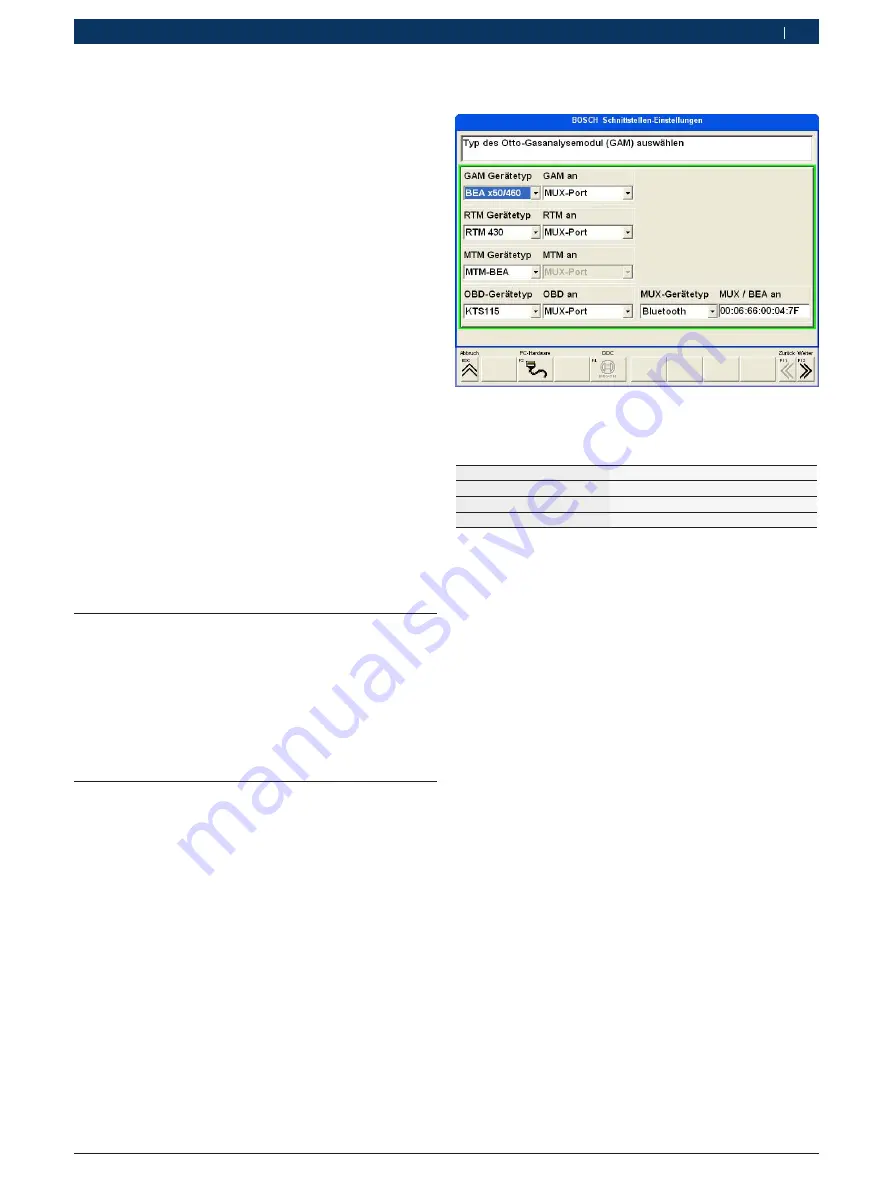
1 689 989 027
2009-03-26
|
Robert Bosch GmbH
Eerste inbedrijfstelling | BEA 460 | 101
BEA 460 | 101
| 101
nl
4.
Eerste inbedrijfstelling
!
Het is
niet
mogelijk, om nog een in de PC/laptop
ingebouwde of ingestoken Bluetooth-hardware te
besturen, omdat daardoor de datacommunicatie
tussen BEA 460 en PC/Laptop wordt gestoord.
1.
Voor de inbedrijfstelling van de Bluetooth-USB-
adapter
moet
de in de PC/laptop geïntegreerde
Bluetooth-hardware (bijv. Widcomm Stack/Toshiba
Stack) uitgeschakeld worden (zie PC/laptop-
bedieningshandleiding).
2.
Bovendien
moet
de overeenkomstige Bluetooth-
driver gedeïnstalleerd worden (Bluetooth-driver
verwijderen onder "
Start >> Instellingen >>
Systeembesturing >> Software
").
!
Bluetooth-USB-Adapter pas in de PC/Laptop steken
wanneer dit tijdens het installeren van de Bluetooth-
driver wordt gevraagd
(Melding: Bluetooth-apparaat
aansluiten).
Als de Bluetooth USB-adapter al daarvoor wordt
ingestoken, wordt de Windows Hardware Assistent
geopend. De Windows Hardware Assistent moet
afgebroken en de Bluetooth USB-adapter moet
verwijderd worden.
4.1
Opstelling en aansluiting
1.
Verwijder de verpakking van alle meegeleverde
onderdelen.
2.
BEA 460 op een vlakke en stabiele werkplaats
neerzetten.
3.
Uitlaatgassonde met groffilter GF1 en uitlaatgas-
afnameslang op BEA 460 aansluiten (zie Fig. 3).
4.2
ESA-Installatie en Bluetooth-
configuratie
i
Inschakelvolgorde in acht nemen: Altijd eerst
BEA 460 inschakelen, dan PC/Laptop.
1.
BEA 460 inschakelen.
?
Aan-/uitschakelaar brandt rood.
?
Bluetooth-seriële-adapter knippert groen.
2.
PC/Laptop inschakelen.
3.
ESA-software-installatie op PC/Laptop uitvoeren (zie
ESA-programmabeschrijving 1 689 979 659).
4.
ESA-software starten.
?
Invoervenster "
Interfaces-instellingen
" verschijnt.
i
Het invoervenster "
Interfaces-instellingen
" verschijnt
na de installatie van de ESA-software en bij de
allereerste ESA-software-start.
5.
De BEA 460-configuratie instellen.
Volgende instellingen moeten voor BEA 460 worden
uitgevoerd:
GAM Apparaattype
BEA x50/460
MTM Apparaattype
MTM-BEA
MUX Apparaattype
Bluetooth
MUX / BEA aan
12-positie tellend Bluetooth-adres
*)
*)
Op de BEA 460 is het 12-positie tellende Bluetooth-adres op de
ingestoken Bluetooth-seriële adapter gedrukt.
i
Bij foutieve invoer van het Bluetooth-adres, zal na het
opnieuw starten van de ESA-software de Bluetooth-
zoekprocedure (maximaal 3 minuten) langer duren,
waarin de ESA-software niet kan worden bediend. De
Bluetooth-verbinding tussen PC/Laptop en BEA 460
kan in dit geval niet worden gemaakt.
i
Indien een RTM 430 op BEA 460 aangesloten en
KTS 115 in de BEA 460 intern is gemonteerd, moeten
beide interfaces op MUX-Port worden ingesteld.
6.
<F12> 2 maal drukken.
?
De interface-instellingen worden opgeslagen en
de ESA-software wordt gesloten.
?
De installatie van de Bluetooth-driver wordt
gestart.
!
Bluetooth-USB-Adapter pas in de PC/Laptop steken
wanneer dit tijdens het installeren van de Bluetooth-
driver wordt gevraagd
(Melding: Bluetooth-apparaat
aansluiten).
7.
Installatie Bluetooth-driver uitvoeren.
?
Volg de aanwijzingen op het beeldscherm op.
8.
PC/Laptop opnieuw opstarten en ESA-software
opnieuw starten.
?
BEA 460 is bedrijfsklaar.
















































